Annonse
Google bestemte seg nylig for å deaktivere installasjonen av Chrome-utvidelser fra tredjeparts nettsteder. Dette var en forventet og uten tvil nødvendig endring, siden slike utvidelser kan bevise en alvorlig sikkerhetsrisiko helt utenfor Googles hender, men noen brukere ønsker fortsatt å installere utvidelser fra andre kilder enn Chrome Nettbutikk. Slik gjør du det.
En innledende merknad
Før vi kommer inn på disse instruksjonene, vil jeg minne deg på hvorfor Google deaktiverte denne funksjonen i utgangspunktet. Nettleserutvidelser, som andre programmer og utvidelser, kan være en sikkerhetstrussel hvis de oppfører seg dårlig. I det minste kan de være irriterende og servere ekstra annonser som normalt ikke ville dukket opp. I det verste, vel - forestill deg hva ditt personlige worst case-scenario måtte være.
Hva du trenger å gjøre først
Googles policy er aggressiv nok til at det å prøve å installere en .cx-fil manuelt til en vanlig versjon av Chrome ikke fungerer. Nettleseren vil merke at den ikke er i Chrome Nettmarked og deaktivere den automatisk.
Dette skjer imidlertid ikke hvis du laster ned utviklerversjonen av Google Chrome. Du må hente Chrome fra “dev-kanalen” på siden som nettopp er koblet til. Installasjonen er like vanlig, men åpne menyen når den er installert og gå til “Om Google Chrome Den enkle guiden til Google ChromeDenne Chrome brukerveiledningen viser alt du trenger å vite om Google Chrome nettleser. Det dekker det grunnleggende om å bruke Google Chrome som er viktig for enhver nybegynner. Les mer .” Den oppdaterte meldingen skal nå vise et versjonsnummer som ender med "dev-m.”

Nå åpner du menyen igjen, og går til Verktøy-> utvidelser og sjekk "på utvidelsessiden"Utviklermodus Finn ut problemer med nettstedet med Chrome Developer Tools or FirebugHvis du har fulgt jQuery-veiledningene mine så langt, har du kanskje allerede hatt noen kodeproblemer og ikke visst hvordan du løser dem. Når du blir møtt med en ikke-funksjonell kode, er den veldig ... Les mer .” Og det er det - du er nå klar til å installere utvidelsene.
Installere utvidelsen
Når du har konfigurert installasjonen, er det enkelt å legge til utvidelsen. Alt du trenger å gjøre er å dra og slippe .cx-filen fra en mappe inn i utvidelser side. Du vil motta en tillatelses popup som ser ut som den nedenfor.

Vær oppmerksom på det, siden det forteller deg hva tredjepartsutvidelsen har tilgang til. Det kan være noe informasjon der du ikke ønsker at en tredjepart skal ha, som nettleserhistorikk (vist over). Du må utføre en egeninteressert risikoanalyse for å avgjøre om nytten av utvidelsen oppveier sikkerhetsrisikoen som er gitt av tillatelsene.
Og det er det. Utvidelsen bør begynne å arbeide umiddelbart; i noen tilfeller kan det hende du må gå til utvidelser og klikk på “alternativer”Område av utvidelsen for å utføre endelig oppsett.
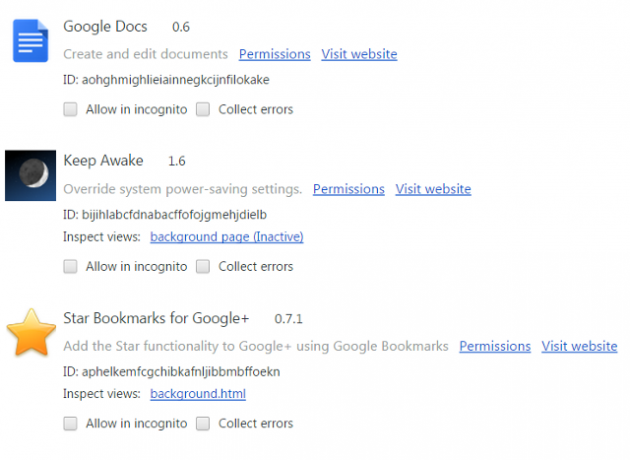
Med dette sagt, har min erfaring med å installere tredjepartsutvidelser ikke vært den mest fruktbare. Mange tredjeparter Chrome-utvidelser De beste Chrome-utvidelseneEn liste over bare de beste utvidelsene for Google Chrome, inkludert forslag fra leserne våre. Les mer ikke installer riktig eller ikke gjør det de skal når de først er installert. Av utvidelsene jeg jaktet på for å teste, opplevde jeg 40% suksess. Vær med andre ord forberedt på litt frustrasjon; mange tredjepartsutvidelser har blitt forlatt av utviklerne sine eller har aldri fungert ordentlig i utgangspunktet.
Hvor finner du utvidelser
Som du kan se, er det fortsatt enkelt å installere en tredjepartsutvidelse. Den vanskelige delen er å finne utvidelser. Her er fire kilder der jeg fant en rekke .crx-utvidelser.
Chrome-utvidelser: Et noe upålitelig nettsted som har noen arbeidsutvidelser på det. Utvalget er bredt, og mange av utvidelsene er nyttige, men nettstedet gjør ikke så mye for å gi deg beskjed om hvilke som er oppdaterte og fremdeles fungerer.
GitHub: Ved å søke på Github etter Chrome-utvidelser vises et stort antall resultater. De fleste utvidelsene her er "pakket ut", noe som betyr at de ikke er i .crx-format. Du må bruke “Legg i utvidet pakke”Alternativet for å legge dem til.
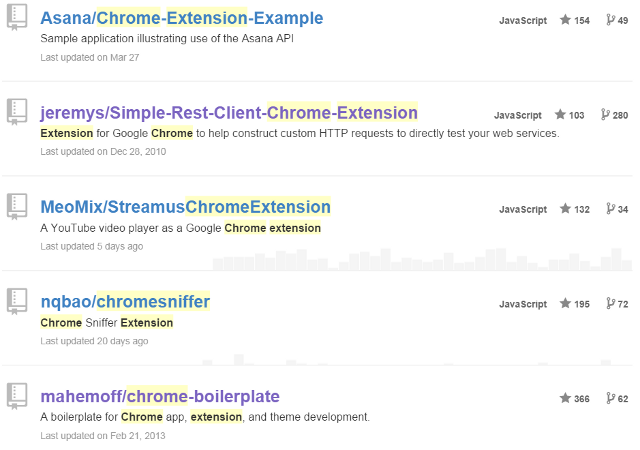
Reddit: Forumet til Reddit / r / chrome_extensions er ikke spesielt populært, men det inkluderer noen utvidelser på det som kan være av interesse. Som med Github, vil noen av utvidelsene som blir funnet her pakkes ut.
CNET Nedlastinger: Flertallet av utvidelsene her er offisielle, så CNET henviser rett og slett deg til Chrome Nettmarked 10 virkelig kule spill fra Google Chrome Store [MUO Gaming]Chrome Nettmarked inneholder tusenvis av spill - vi har gravd gjennom dem for deg og avdekket noen perler. Enten du leter etter uformell moro, Zen-puslespill, rik 3D-grafikk, arkadestil multiplayer-handling eller interessant ... Les mer . Noen få tredjepartsalternativer eksisterer; du kjenner dem fordi de vil ha en nedlastingslenke i stedet for en "besøk nettsted" -knapp.
Du kan også prøve å besøke et hvilket som helst Chrome-utvidelsesutviklerforum, der folk deler sine verk som pågår. Dette er selvfølgelig enda mer sannsynlig enn normalt å være ustabile, så bruk dem på egen risiko.
Fortell oss om store tredjepartsutvidelser
For å være ærlig har Googles grep om å gjøre Chrome Web Store den eneste kilden for utvidelser vært en effektiv måte å drepe tredjepartsutvidelser på. Min sans for tredjepartscenen er at den i beste fall er spredt og upålitelig; mange utviklere har ganske enkelt tatt veien til minst motstand og meldt seg inn i den offisielle butikken.
Likevel, hvis du vil installere en tredjepartsutvidelse, er det slik du gjør det. Lykke til, og hvis du finner alternative metoder, eller sider som har et stort utvalg av tredjepartsapper, må du huske å legge igjen en kommentar! Hva har din erfaring vært med tredjepartsutvidelser? Noen skrekkhistorier? Fortell.
Matthew Smith er en frilansskribent bosatt i Portland Oregon. Han skriver og redigerer også for Digital Trends.


